Een opdracht overdragen
Je kunt een opdracht overdragen om informatie uit het voorgaande jaar die niet is gewijzigd, te kopiëren en te gebruiken in de opdracht van het huidige jaar. Zo kun je tijd besparen en hoef je niet opnieuw informatie in te voeren die hetzelfde is gebleven in het voorgaande jaar. Je kunt alle wijzigingen van vorig jaar accepteren of je kunt er enkele accepteren en alleen werken aan de individuele items die in het huidige jaar zijn gewijzigd.
Wat wordt overgedragen
Deze worden overgedragen:
-
Rekeningen en aanpassingen
Let op: Saldi van het lopende jaar uit de opdracht van het voorgaande jaar worden in de overgedragen opdracht als saldi van het voorgaande jaar aangemerkt en rekeningtoewijzingen blijven behouden. Aanpassingen die zijn overgedragen uit het voorgaande jaar kunnen worden bewerkt en verwijderd.
-
Annotaties
-
Documenten toegevoegd door het opdrachtteam in het voorgaande jaar die tijdens de opdracht zijn gemaakt of direct zijn geüpload
-
Nieuwe en gewijzigde controlelijstprocedures
-
Nieuwe en gewijzigde query's voor clientverzoeken (nieuwe en oude queryopmaak)
-
Nieuwe, aangepaste en verborgen tekstgebieden in brieven, financiële overzichten en memo's
-
Nieuwe en gewijzigde dynamische tabellen in financiële overzichten
-
Antwoorden op checklistprocedures en vragen van klanten
-
risico
-
Risicobeoordeling
-
Risicorapport en risico's
-
controle
Let op: De nieuwe risicomodule moet ingeschakeld zijn in uw product.
-
Aandachtspunten voor volgend jaar type
-
Materialiteitsverklaringen
-
Koppeling
-
Document instellingen
-
Verlovingsinstellingen
Let op: De nieuwe risicomodule moet ingeschakeld zijn in uw product.
U kunt wijzigingen in uw productsjabloonniet overdragen. Als bijvoorbeeld de beschrijving van een procedure is gewijzigd in de productsjabloon, kun je deze wijziging niet doorvoeren.
Wat niet wordt overgedragen
Deze worden niet overgedragen:
-
Kwesties die niet worden overwogen voor volgend jaar type
-
Controlerapport en controles
Let op: Als de nieuwe risicomodule is ingeschakeld in uw product, kunnen controles worden overgedragen.
-
Begeleidende paragrafen in documenten
-
Aftekenen van checklistprocedures
-
Transacties
-
Rekenmachine in dynamische tabelcellen
-
Instellingen voor afdrukken van financiële overzichten
Let op: Dit omvat zowel de afdrukinstellingen voor het document als eventuele aangepaste afdrukinstellingen voor het notitiegebied, pagina-einden of documentgebieden.
Een opdracht overdragen
Selecteer Bestand voor volgende periode maken in Meer acties ().
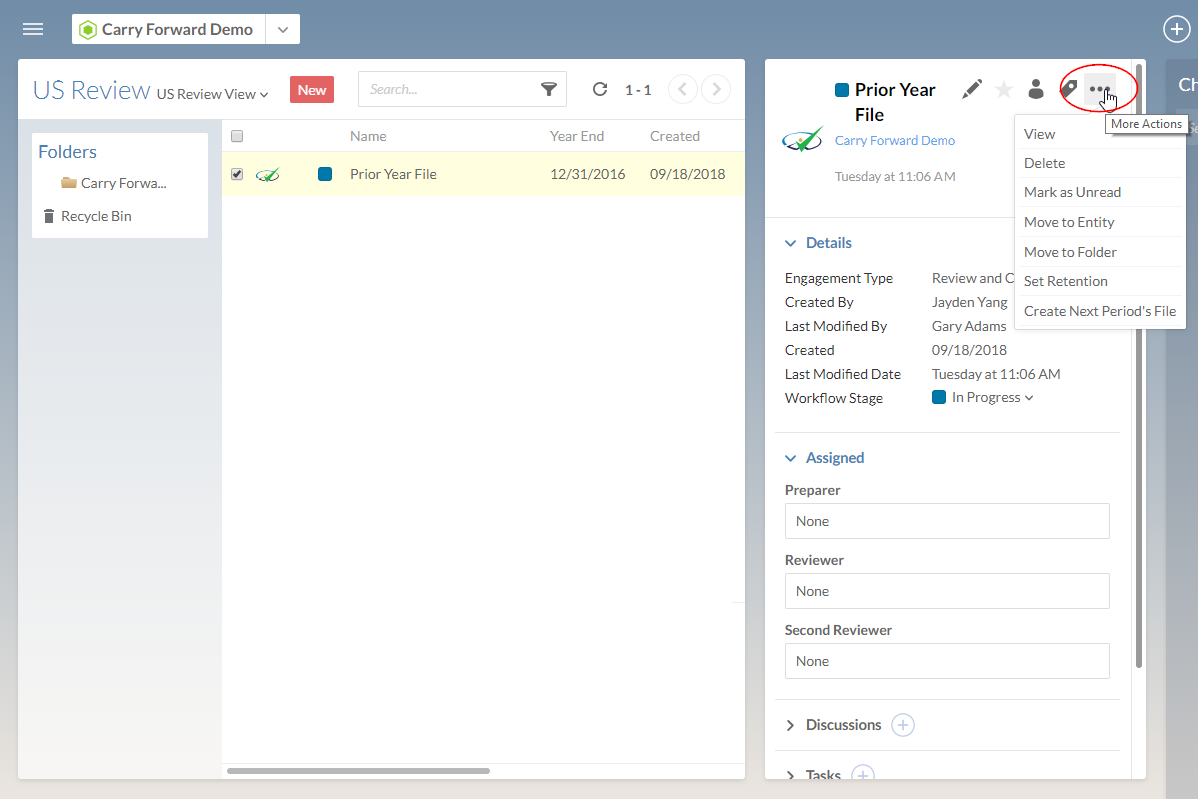
Vul het Carry Forward-dialoogvenster in zoals vereist.
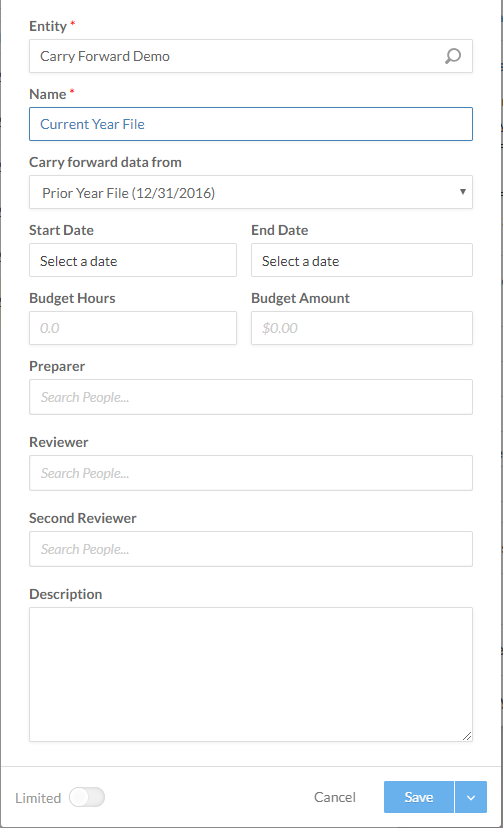
Selecteer Opslaan.
Je nieuwe verloving is gemaakt.
Let op: Als de gegevenspagina is ingeschakeld in je product, wordt de nieuwe opdracht geopend op het tabblad Importeren in de gegevenspagina .
Gewijzigde procedures, vragen, brieven en antwoorden overdragen
Je kunt een procedure, een vraag, een brief of een sectie van een financieel overzicht die in een vorige periode is gewijzigd, meenemen, evenals antwoorden en aftekeningen.
Een procedure, vraag of brief die in een vorige periode is gewijzigd, overdragen:
Open een opdrachtbestand dat eerder is overgedragen.
Open op het tabblad Documenten een query of procedure die tijdens de vorige opdracht is gewijzigd.
Het volgende voorbeeld toont een overgedragen procedure in Optimizer:
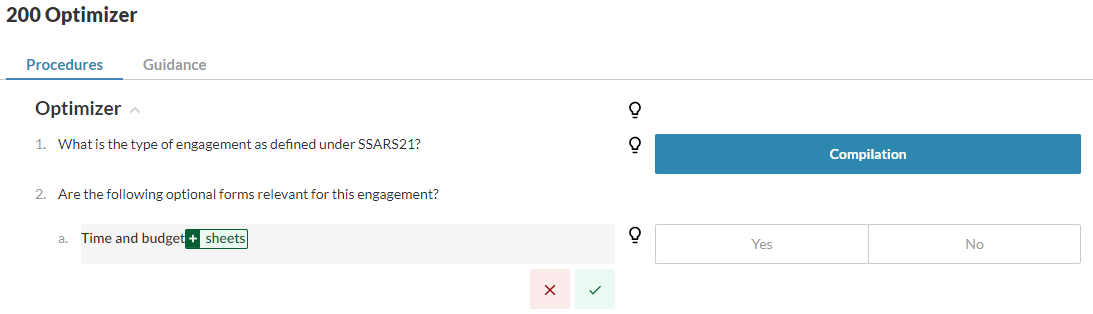
Accepteer (
 ) of negeer (
) of negeer ( ) wijzigingen zoals vereist.
) wijzigingen zoals vereist.Selecteer Doorvoeren (
 ) en kies of u de actie voor bulkoverdracht wilt accepteren of verwerpen.
) en kies of u de actie voor bulkoverdracht wilt accepteren of verwerpen.
Je kunt ook antwoorden op procedures en vragen meenemen. U moet de wijzigingen in de procedure of query accepteren of afwijzen voordat u antwoorden doorstuurt.
Let op: Wanneer u een financieel overzicht overdraagt, toont de Document Map de volgende informatie voor elk overgedragen overzicht databasevenstergebied.
Een pictogram dat aangeeft of het gebied is toegevoegd, gewijzigd of verborgen.
Het aantal items dat beschikbaar is voor overdracht.
Een antwoord uit een vorige periode overdragen:
Doorvoeren van antwoorden is alleen beschikbaar als een query of procedure doorvoeropties heeft. Je kunt een reactie niet overdragen, tenzij je eerst de bijbehorende query of procedure overneemt. Als er een aftekencode beschikbaar is voor het antwoord, wordt deze automatisch meegenomen en getoond op de pagina zodra u het antwoord doorstuurt.
Open een opdrachtbestand dat eerder is overgedragen.
Open op het tabblad Documenten een query of procedure waarvan het antwoord tijdens de vorige opdracht is gewijzigd.
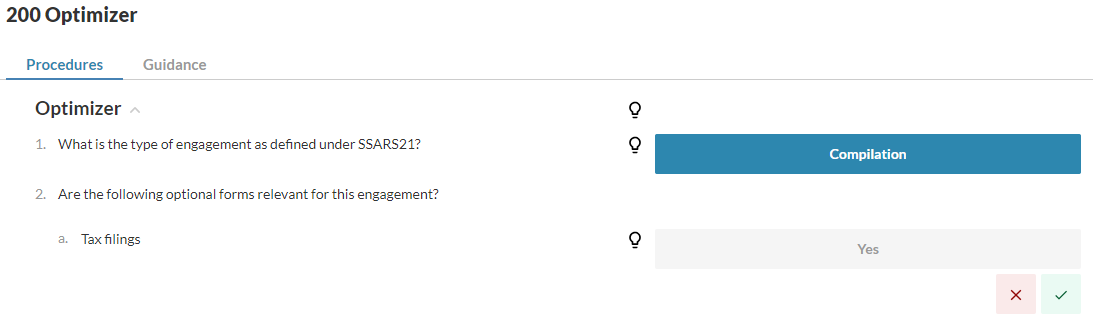
Accepteer (
 ) of negeer (
) of negeer ( ) wijzigingen zoals vereist.
) wijzigingen zoals vereist.Selecteer Doorvoeren (
 ) en kies of u de actie voor bulkoverdracht wilt accepteren of verwerpen.
) en kies of u de actie voor bulkoverdracht wilt accepteren of verwerpen.Let op: Als de reacties in de vorige periode zijn afgetekend, wordt de afgetekende informatie op de pagina weergegeven zodra u de reacties overdraagt.
Nieuwe documenten overdragen
Je kunt documenten overdragen die in een vorige periode aan een opdracht zijn toegevoegd.
Een document overdragen dat in het vorige jaar werd toegevoegd:
Open een opdrachtbestand dat eerder is overgedragen.
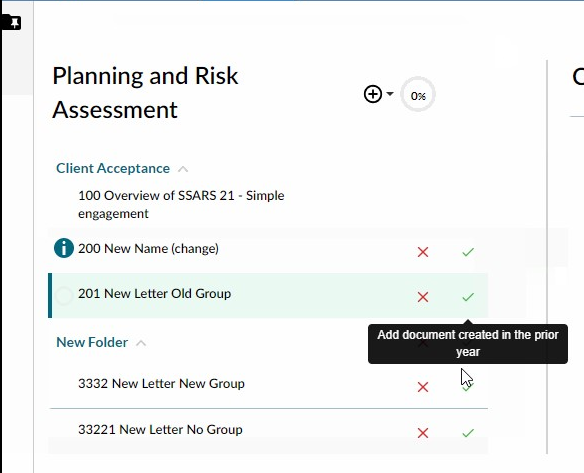
Selecteer het pictogram Document toevoegen (
 ) om het nieuwe document over te nemen.
) om het nieuwe document over te nemen.Selecteer het pictogram Negeer suggestie (
 ) om het doorsturen van een specifiek document te voorkomen.
) om het doorsturen van een specifiek document te voorkomen.Selecteer Doorvoeren (
 ) en kies of u de actie voor bulkoverdracht wilt accepteren of verwerpen.
) en kies of u de actie voor bulkoverdracht wilt accepteren of verwerpen.
Suggesties voor de toekomst.
Je kunt waarden in de materialiteitsverklaring overdragen van een vorige opdracht.
Kies ervoor om gegevens van een eerdere opdracht over te dragen .
Open een overgedragen opdrachtbestand dat boekingen in de materialiteitsverklaring bevat.
Selecteer de materialiteitsverklaring op het tabblad Documenten .
Selecteer Doorvoeren (
 ) en kies of u de actie voor bulkoverdracht wilt accepteren of verwerpen.
) en kies of u de actie voor bulkoverdracht wilt accepteren of verwerpen.
